DS-700D
Preguntas frecuentes y Solución de problemas |
Mi unidad no tiene energía.
El escáner no tiene batería o un adaptador AC.El escáner es alimentado desde un puerto USB. Asegurarse de que el cable USB esté funcionando debidamente y sea de 2 metros (6 pies) o menos de largo; es muy importante que el cable USB esté debidamente conectado al escáner y la computadora. Debido a que el escáner es alimentado desde el puerto USB, el escáner no trabajará con los puertos USB que no suministran energía a través de las conexiones USB. Conectar el cable directamente a la computadora.
El escáner no tiene energía, en-línea, indicadores de error en la máquina; dependemos de la computadora para indicarnos si el escáner tiene energía y si está funcionando debidamente.
Para seleccionar su Sistema Operativo y seguir los pasos adecuados para verificar la conexión.
- Para usuarios de Windows:
- Para usuarios de Mac OS X 10.6 o mayor:
- Para usuarios de Mac OS X 10.4/10.5:
Para usuarios de Windows:
NOTA: Las ilustraciones debajo tienen el proposito de representar el producto y sistema operativo solamente, y pueden variar dependiendo del modelo de su máquina Brother y sistema operativo.
- Abrir la ventana de diálogo de Scanners and Cameras Properties(Clic aquí para detalles sobre cómo abrir el diálogo de Scanners and Cameras Properties.)
- Verificar si su escáner Brother aparece en el diálogo de Scanners and Cameras Properties.
- Si locaIiza el icono de DSmobile XXX (XXX = representa el modelo de su máqina) en la ventana de diálogos de Scanners and Cameras Properties, el escácer se ha encendido y se ha comunicado con la PC. Desconectar el cable USB y el icono de su escáner se desaparecerá en aproximadamente un minuto, volver a conectar el cable USB y el icono debe volver a aparecer en uno minuto aproximadamente.
Si el icono del escáner aparece pero no se calibra el escáner, el escáner puede requerir servicio. Por favor contactar al Departamento de Servicio al Cliente de Brother desde "Contáctenos".
Si el controlador y el software del escáner han sido instalados debidamente, y el escáner funciona al presionar el botón en el escáner, debe aparecer el mensaje EVENT ON DEVICE DSMOBILE yyyy (yyyy = modelo de su máquina).
- Si no logra locaIizar el icono de DSmobile XXX (XXX = representa el modelo de su máqina) en la ventana de diálogos de Scanners and Cameras Properties, existen tres posibles problemas:
- El cable USB puede estar roto o tiene un problema.
Utilizar un cable que esté en buenas condiciones.
- El puerto USB de la computadora puede tener un problema.
Tratar de conectar el cable USB en un conector USB de una computadora que esté funcionando.
- El controlador puede no haberse instalado correctamente. Clic en la liga aquí debajo para instrucciones sobre cómo desinstalar y volver a instalar el controlador del escáner.
Si ha corroborado los puntos arriba mencionados y el problema aún persiste, el escáner puede requerir servicio. Por favor contactar al Departamento de Servicio al Cliente de Brother desde "Contáctenos". - El cable USB puede estar roto o tiene un problema.
- Si locaIiza el icono de DSmobile XXX (XXX = representa el modelo de su máqina) en la ventana de diálogos de Scanners and Cameras Properties, el escácer se ha encendido y se ha comunicado con la PC. Desconectar el cable USB y el icono de su escáner se desaparecerá en aproximadamente un minuto, volver a conectar el cable USB y el icono debe volver a aparecer en uno minuto aproximadamente.
Para usuarios de Mac OS X 10.6 o mayor:
NOTA: Las ilustraciones debajo tienen el proposito de representar el producto y sistema operativo solamente, y pueden variar dependiendo del modelo de su máquina Brother y sistema operativo.
- Iniciar la aplicación Image Capture. (Seleccionar Go => Application => Image Capture.)
- Verificar si su Escáner Brother se encuentra en la sección izquierda.

- Si su escáner no está mostrado, desconectar el cable USB y volver a conectarlo.
- Si su escáner aún no está mostrado después de volver a conectar el cable USB, clic la liga debajo para información sobre cómo instalar y cómo desinstalar el controlador del escáner.
- Desinstalar los controladores del escáner. (Sistema operativo Mac OS X 10.4 o mayor)
- Instalar el controlador del escáner (Para sistema operativo Mac OS X 10.4 o mayor)
- Desinstalar los controladores del escáner. (Sistema operativo Mac OS X 10.4 o mayor)
- Si el problema aún persiste, por favor contactar al Departamento de Servicio al Cliente de Brother desde "Contáctenos".
Para usuarios de Mac OS X 10.4/10.5:
NOTA: Las ilustraciones mostradas debajo tienen el propósito de representar el sistema operativo y pueden variar dependiendo del sistema operativo de su máquina Brother.
- Iniciar la aplicacioó Image Capture. (Seleccionar Go => Application => Image Capture.)
- Cerrar la ventana DSmobile yyyy (yyyy = el modelo de su máquina).
- Clic Device => Browse Devices.

- La pantalla Image Capture Device Browser aparecerá.
Asegurarse de que su Escáner Brother esté mostrado.
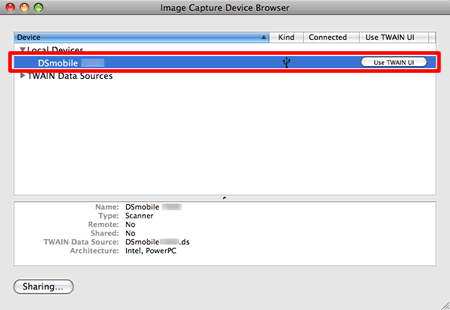
- Si su escáner no está mostrado, desconectar el cable USB y volver a conectarlo.
- Si su escáner aún no está mostrado después de volver a conectar el cable USB, clic la liga debajo para información sobre cómo instalar y cómo desinstalar el controlador del escáner.
- Desinstalar los controladores del escáner. (Sistema operativo Mac OS X 10.4 o mayor)
- Instalar el controlador del escáner (Para sistema operativo Mac OS X 10.4 o mayor)
- Desinstalar los controladores del escáner. (Sistema operativo Mac OS X 10.4 o mayor)
- Si el problema aún persiste, por favor contactar al Departamento de Servicio al Cliente de Brother desde "Contáctenos".
